Todos estamos familiarizados con el molesto Windowsmensaje de error que dice: "No se puede eliminar el archivo: otro programa lo está utilizando" al intentar eliminar, cambiar el nombre o mover un archivo. Cuando otra aplicación o los servicios nativos de Windows utilizan un archivo, el sistema operativo lo bloquea para que el usuario no pueda modificarlo. Free File Unlocker es una utilidad de desbloqueo de archivos que desbloquea archivosy carpetas, y le permite eliminar, mover y renombrar archivos que están siendo utilizados por otras aplicaciones. Le permite navegar a un archivo o carpeta en particular, o ver todos los archivos y carpetas bloqueados en su PC. Cuando se selecciona una carpeta, señala automáticamente los archivos que están causando el error. Free File Unlocker también le permite desbloquear todos los archivos, desbloquear un archivo seleccionado o eliminar los procesos que bloquean el archivo. Una vez desbloqueado, tiene la opción de eliminar, renombrar, copiar o mover el archivo. La aplicación también se puede utilizar para eliminar malware, troyanos y virus que son difíciles de eliminar.
La interfaz de Free File Unlocker tiene la Archivo / directorio bloqueado campo de ruta en la parte superior, con un Seleccionar botón a la derecha para elegir Directorio de archivos o una opción para seleccionar Todos los archivos o directorios bloqueados. Los detalles de los archivos y carpetas bloqueados aparecen en la ventana principal, incluidos Nombre del proceso, archivo bloqueado, archivo de proceso, ID de proceso, identificador, tamaño de archivo (bytes), tiempo de creación, último tiempo de acceso, último tiempo de escritura y Hora de inicio del proceso. Las acciones del archivo bloqueado, Eliminar, renombrar, copiar y Moverse se encuentran en la parte inferior, mientras en el lado derecho, tienes Desbloquear todo, desbloquear y Proceso de matanza botones para realizar las operaciones respectivas.

Para comenzar, haga clic en Seleccionar y elige Expediente o Directorio desde el menú desplegable para abrir el archivo o carpeta que desea desbloquear. Una vez que se agrega el archivo, selecciónelo en la ventana principal y haga clic en Desbloquear. Si hay varios archivos en la lista, puede usar Desbloquear todas las opciones para desbloquearlos a todos de una vez.
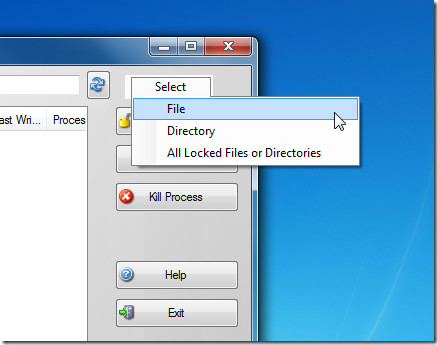
Free File Unlocker se integra en el menú contextual de clic derecho de Windows para desbloquear rápidamente un archivo y una carpeta sin tener que abrir la interfaz principal.
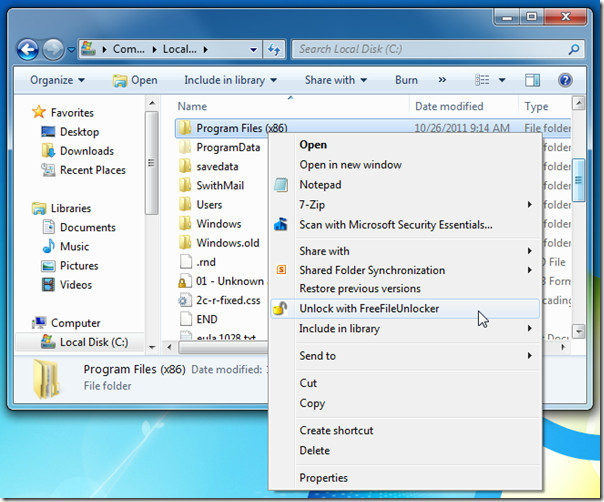
Windows bloquea un archivo por algún motivo y, a menos que ustedNo sé qué efectos podría tener desbloquear y eliminar el archivo bloqueado en su sistema, le recomendamos utilizar MoveOnBoot. La aplicación Free File Unlocker está destinada solo a usuarios avanzados, y solo debe usarse en casos donde los servicios y aplicaciones iniciados por el usuario bloquean el acceso a archivos y carpetas. Requiere .NET 2.0 Runtime y funciona en todas las versiones de Windows.
Descargar Free File Unlocker













Comentarios